Guía para crear trámites
Configura tu página

¿Esta página pertenece a otra página?
La opción inicial está marcada como "No", esto aplica a nuevas páginas informativas de trámites que estés publicando y que no pertenezcan (o sean hijas) de otras páginas:

Si tu página es hija de otra, escoge la opción “Sí”. Te aparecerá un campo vacío donde debes escribir el número de identificación (ID) o el nombre de la página padre. Finalmente, selecciónalo.
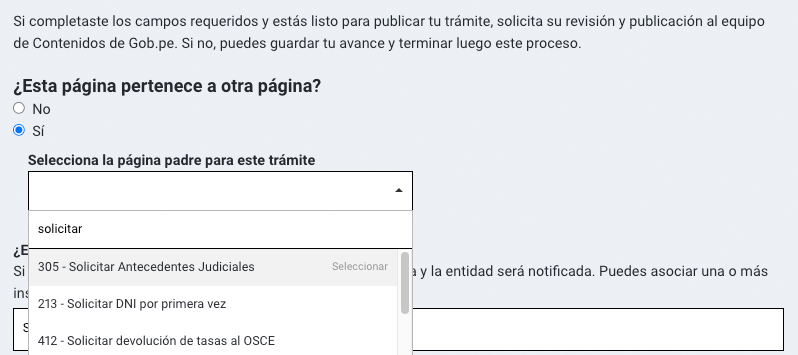
¿Este trámite involucra a otra institución?
Si consideras que otra entidad estaría interesada en mostrar tu página informativa en su sede digital, puedes agregarla en esta sección. La entidad deberá aceptar que el contenido aparezca en su página.

Para hacerlo, escribe el nombre de la entidad y selecciónala. Repite el mismo proceso si quieres agregar más de una.
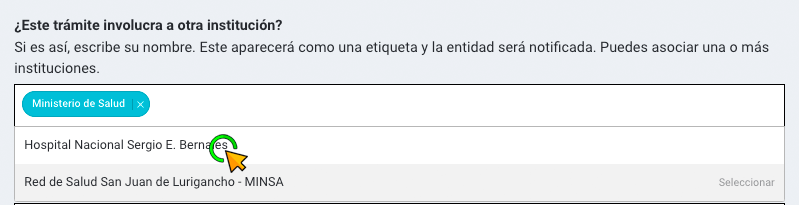
Elige una categoría
Esto sirve para agrupar la página dentro de la categoría en el buscador de Gob.pe. Por ejemplo, si alguien busca contenido sobre “Inmuebles y vivienda” y tu trámite trata sobre esto, le podrá aparecer entre esos resultados.

Al dar clic en esta sección, verás todas las categorías que existen en Gob.pe, elige una.
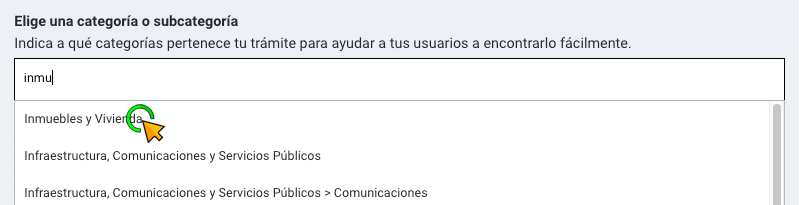
¿El servicio está inhabilitado?
Si tu trámite dejará de estar disponible, ya sea de manera temporal o permanente, debes indicarlo en esta sección.

Selecciona la fecha de deshabilitación y la de reactivación (de ser el caso) y, luego, describe brevemente los motivos. Los usuarios podrán visualizar la explicación, lo que podría evitar una saturación de tus canales de atención porque los usuarios ya tienen toda la información que necesitan.
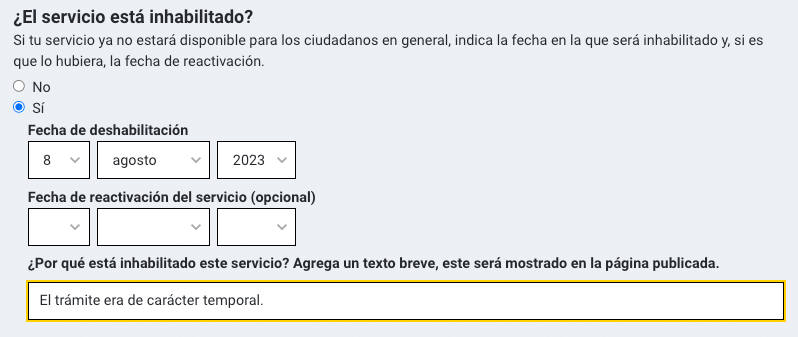
Código TUPA (opcional)

Si el trámite que quieres publicar aparece en el TUPA (Texto Único de Procedimientos Administrativos) de tu entidad, coloca el código según la siguiente fórmula:
- Abreviación de tu entidad + 2 últimos dígitos del año de publicación del TUPA + # de la posición que ocupa en el TUPA. Por ejemplo, “MINEDU1604”

Este campo no es visible para los ciudadanos, pero es útil para tener un control interno de cuántas páginas de trámite asociadas al TUPA de tu entidad están publicadas en Gob.pe.
Guarda tu página
Haz clic sobre “Guardar y ver vista previa”
